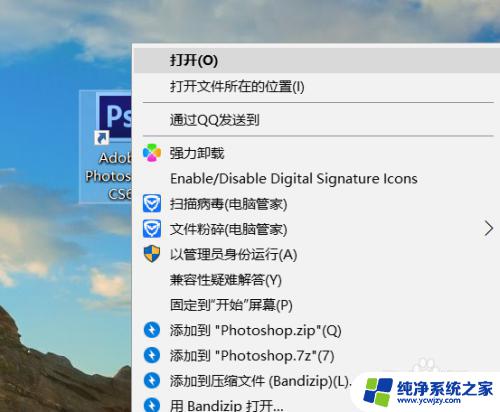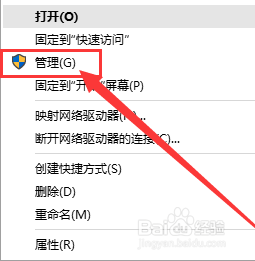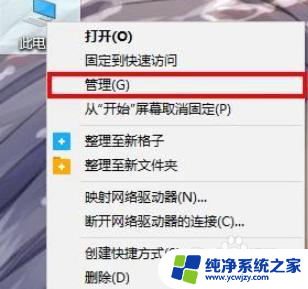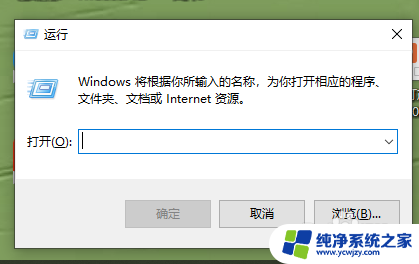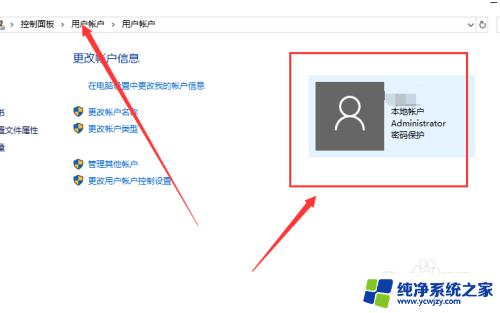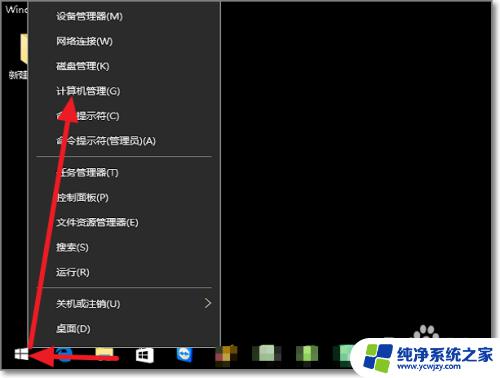Win10怎么打开管理员权限设置?
更新时间:2023-07-30 08:52:47作者:xiaoliu
win10怎么打开管理员权限设置,在Win10操作系统中,管理员权限设置是一个非常重要的功能,管理员权限允许用户在计算机上进行更高级别的操作,如安装软件、更改系统设置等。有时候我们可能会遇到需要打开管理员权限设置的情况,比如需要修改一些敏感的系统文件或者进行系统维护。如何在Win10中打开管理员权限设置呢?下面将为大家详细介绍几种简单的方法。
操作方法:
1.在桌面的左下角搜索框 搜索cmd,匹配出【命令提示符】。右键以管理员身份运行。
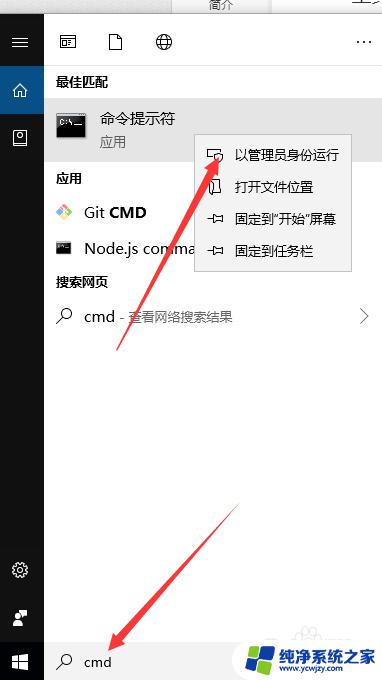
2.在打开的命令提示符窗口输入【net user administrator /active:yes】,按回车执行命令。提示命令成功完成,进行下一步;
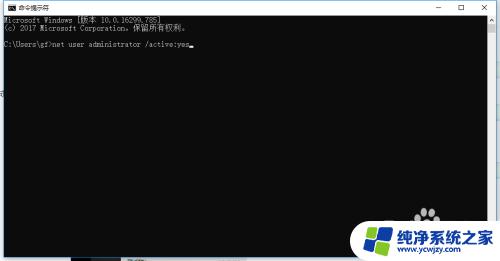
3.在桌面左下方田子按钮中,点击开始按钮【关机】;
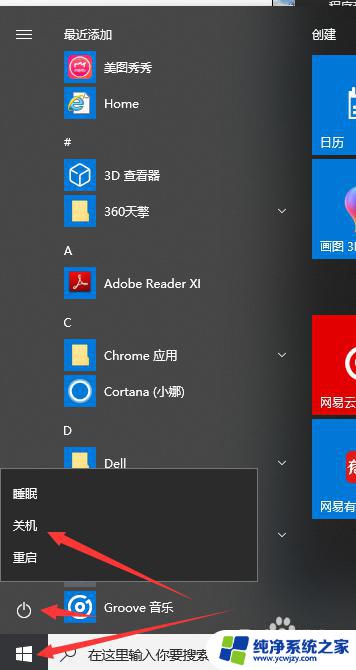
4.重新开启电脑,在进入界面。选择【Administrator帐户登录】。
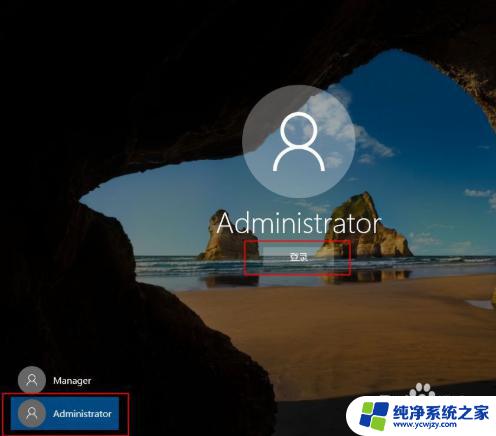
以上就是 Windows 10 如何打开管理员权限设置的全部内容,如果您遇到这种情况,可以根据本文的方法进行解决,希望对您有所帮助。